目录
1.首先我们进入VMware Workstation Pro,选择文件—新建虚拟机,然后点击自定义,随后点击下一步。
2.选择硬件兼容性(兼容性因人而异,我选择的是15.x),点击下一步。
引言:
Linux是一种免费使用和自由操作系统,于1991年发布,它主要受到Minix和Unix思想的启发,是一个基于POSIX的多用户、多任务、支持多线程和多CPU的操作系统。Linux继承了Unix以网络为核心的设计思想,是一个性能稳定的多用户网络操作系统。Linux操作系统在计算机大类中占有很重要的位置。
一.安装Linux
1.首先我们进入VMware Workstation Pro,选择文件—新建虚拟机,然后点击自定义,随后点击下一步。

2.选择硬件兼容性(兼容性因人而异,我选择的是15.x),点击下一步。
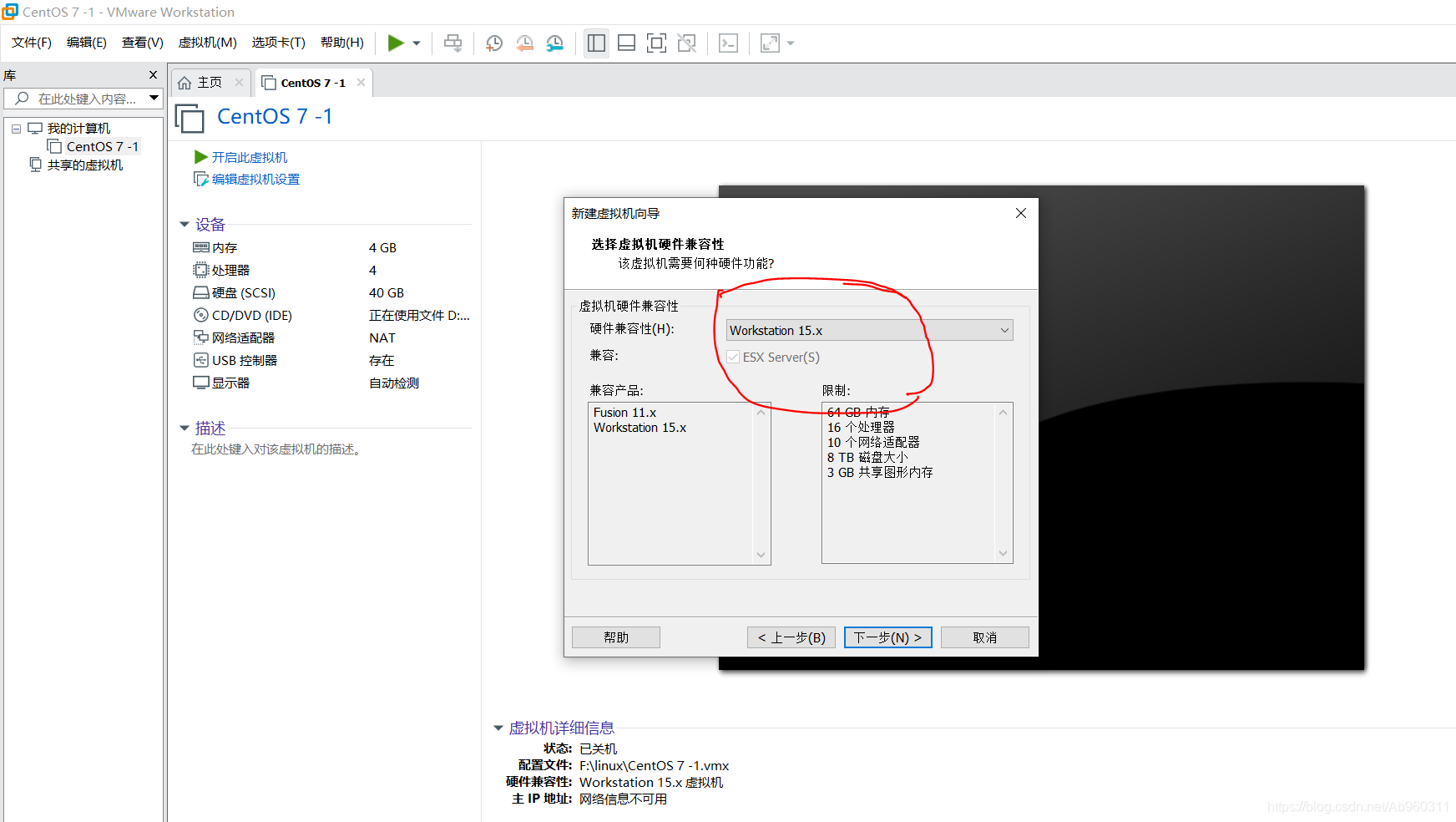
?3.以下步骤默认选择下一步
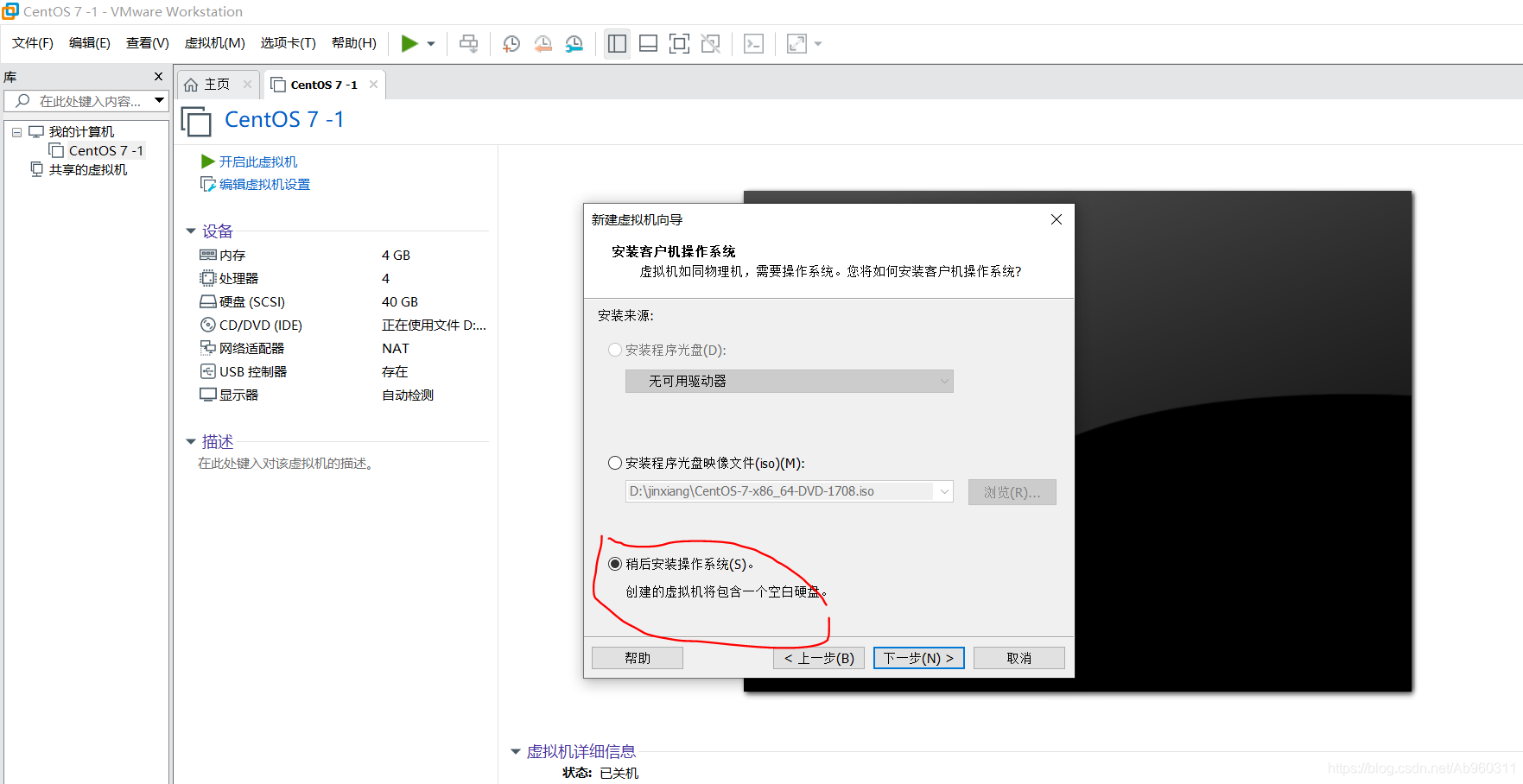
?
?4.选择相应的需求(我选的是centOS7)
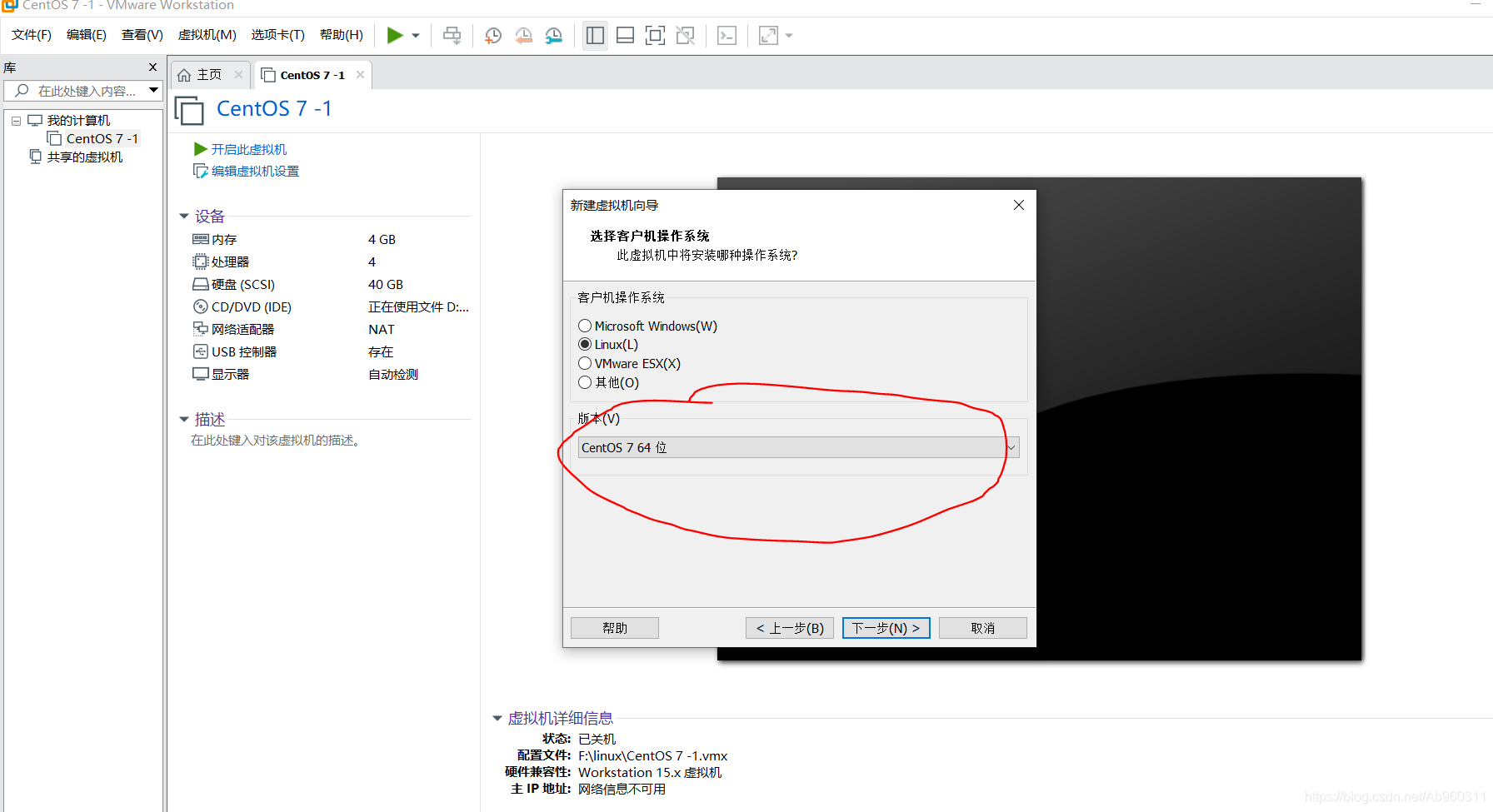
?5.更改虚拟机名称及安装位置
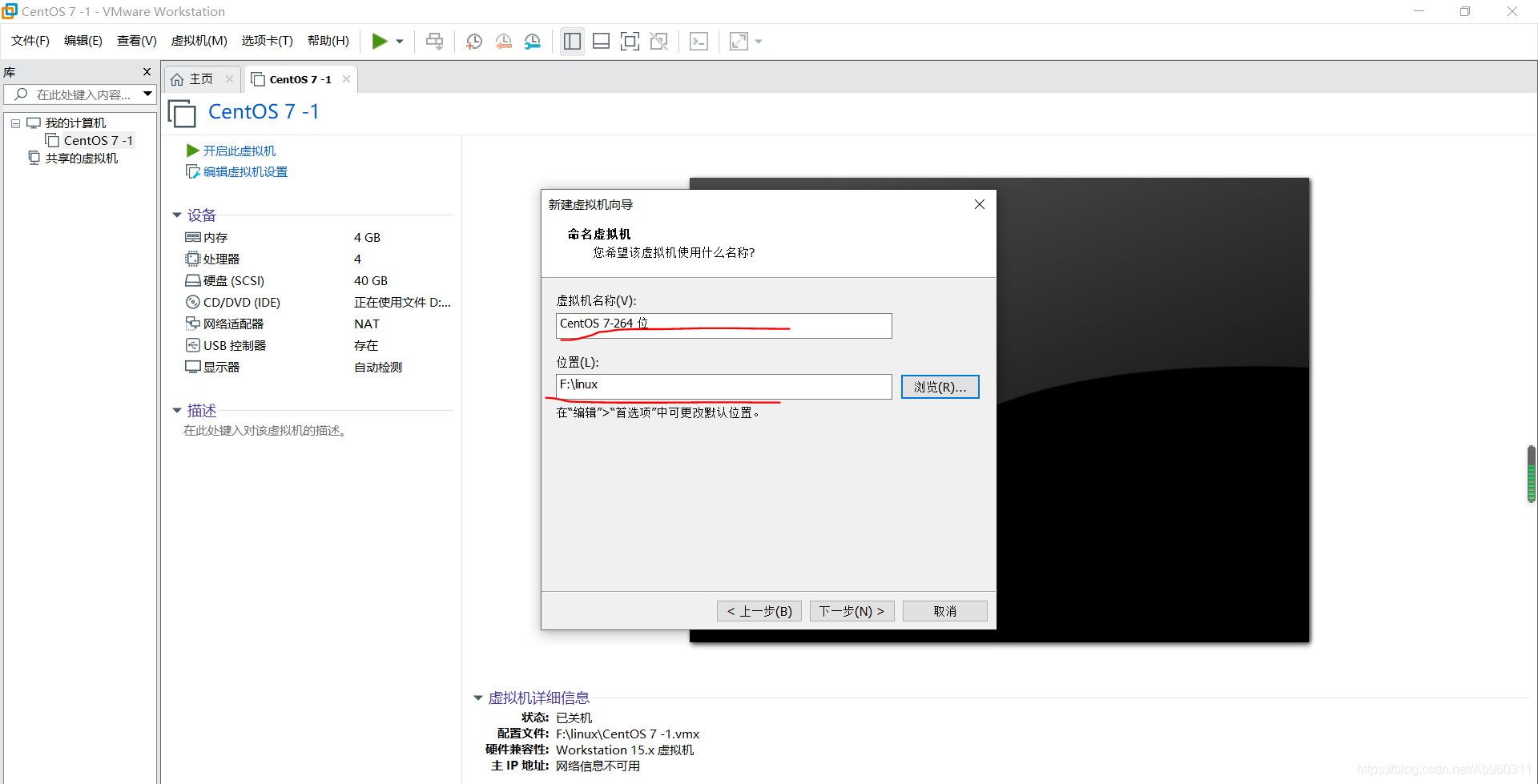
6.选择处理机(个人推荐数量2、内核数量2)

?7.内存选择(个人推荐4GB)
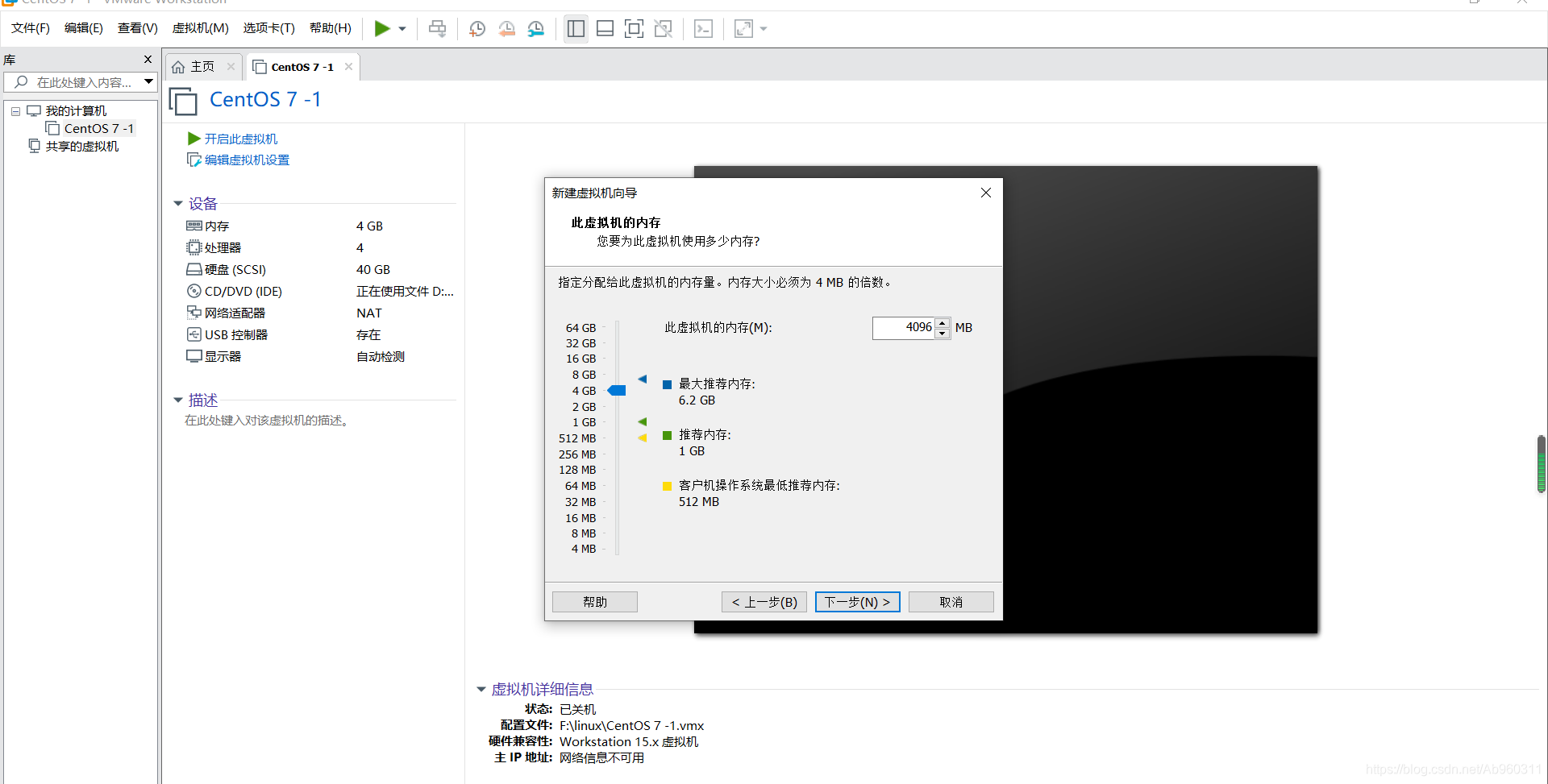
?8.选择网络类型(根据需求来设置,后期可更改)
?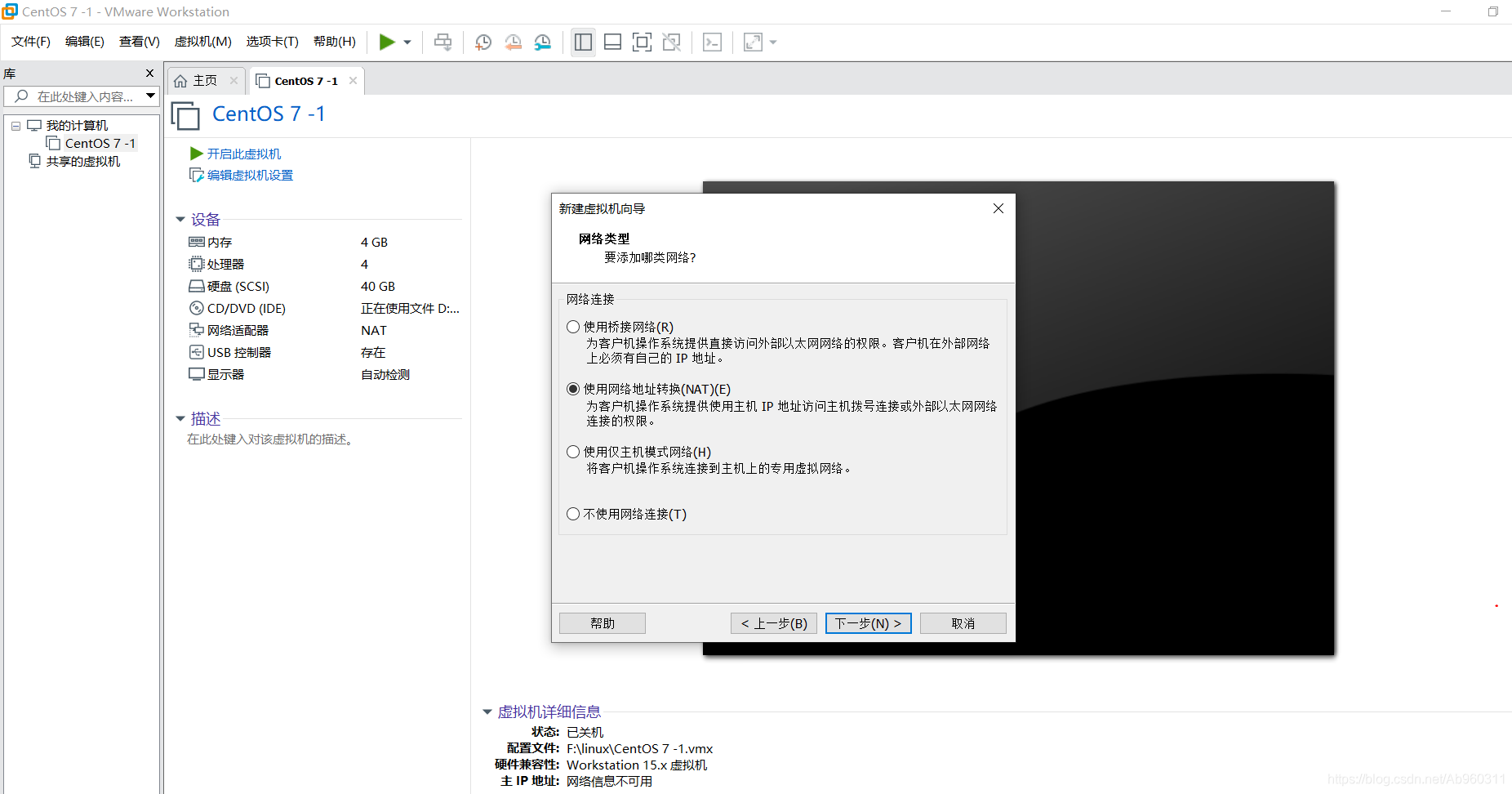
?9.默认下一步
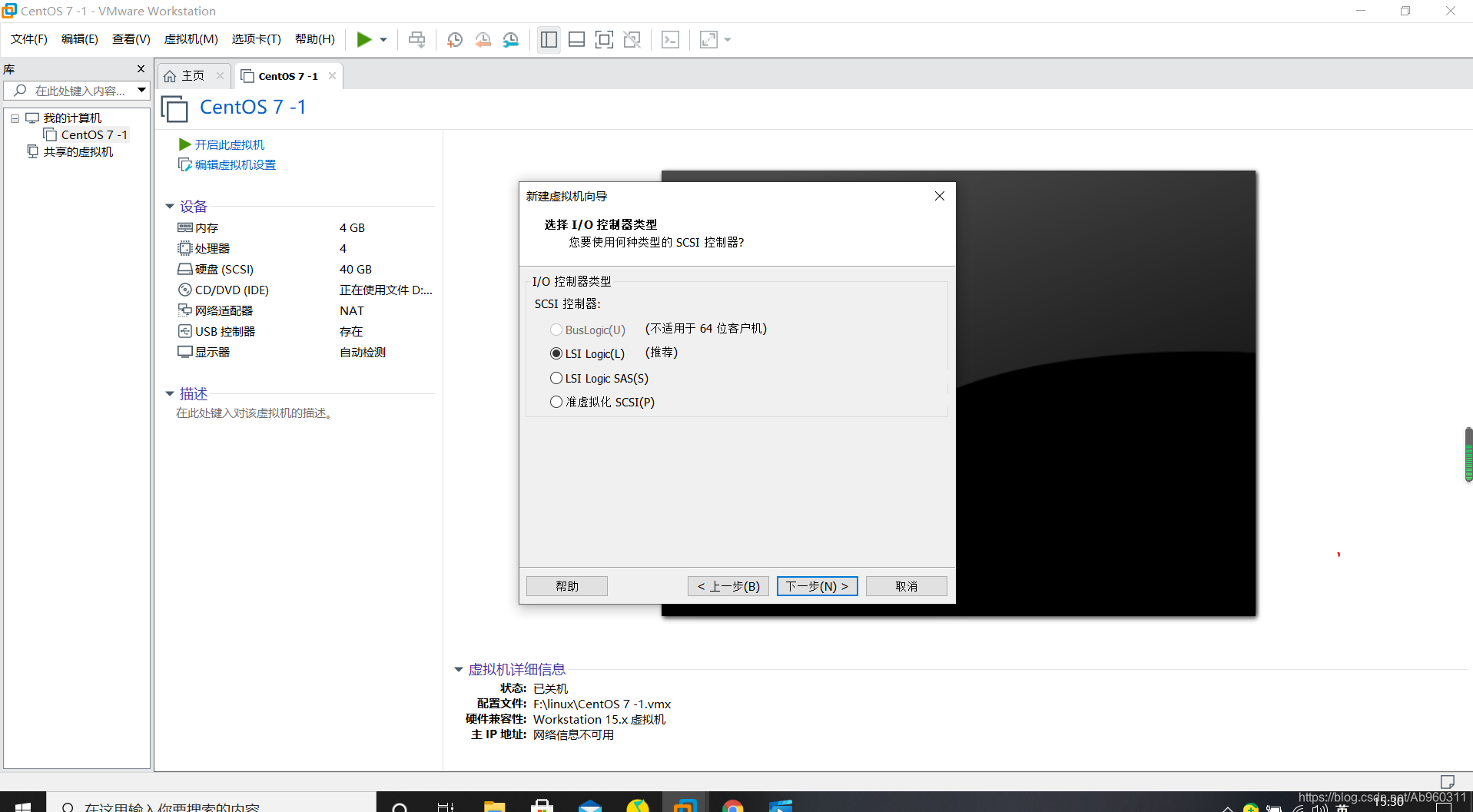

 ?10.选择磁盘大小(推荐40GB)
?10.选择磁盘大小(推荐40GB)
?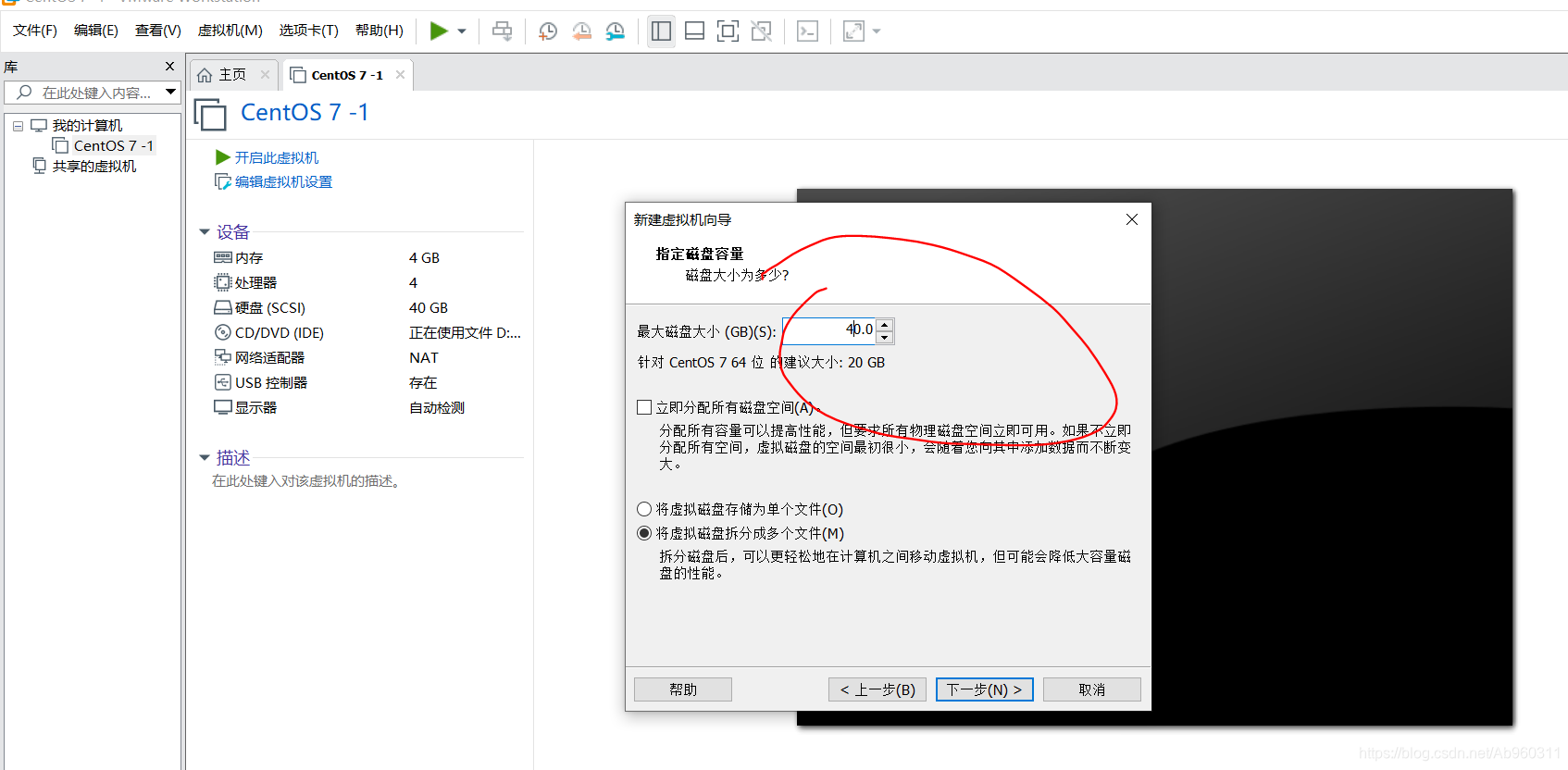
?11.选择磁盘文件
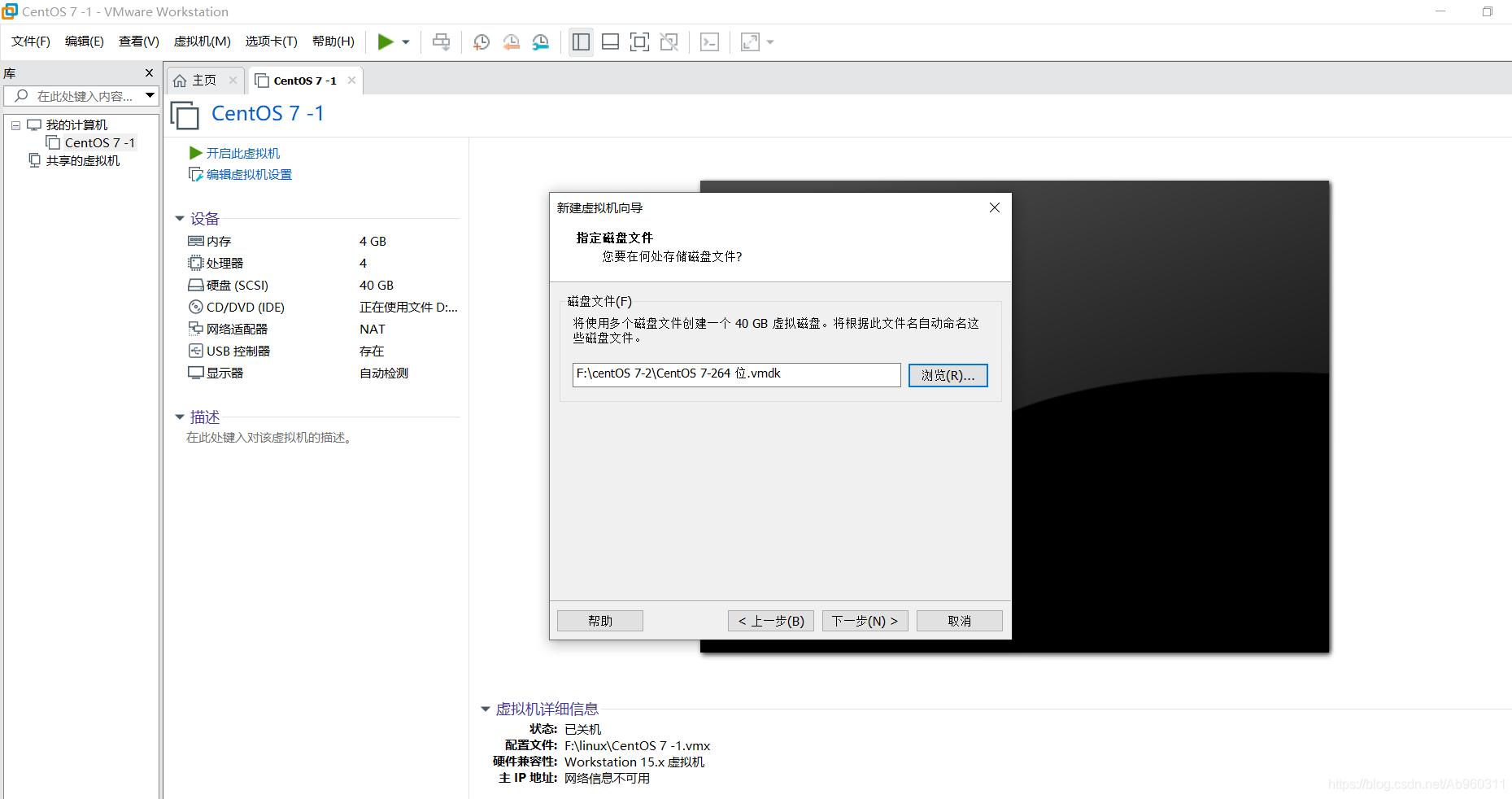
12. 自定义硬件
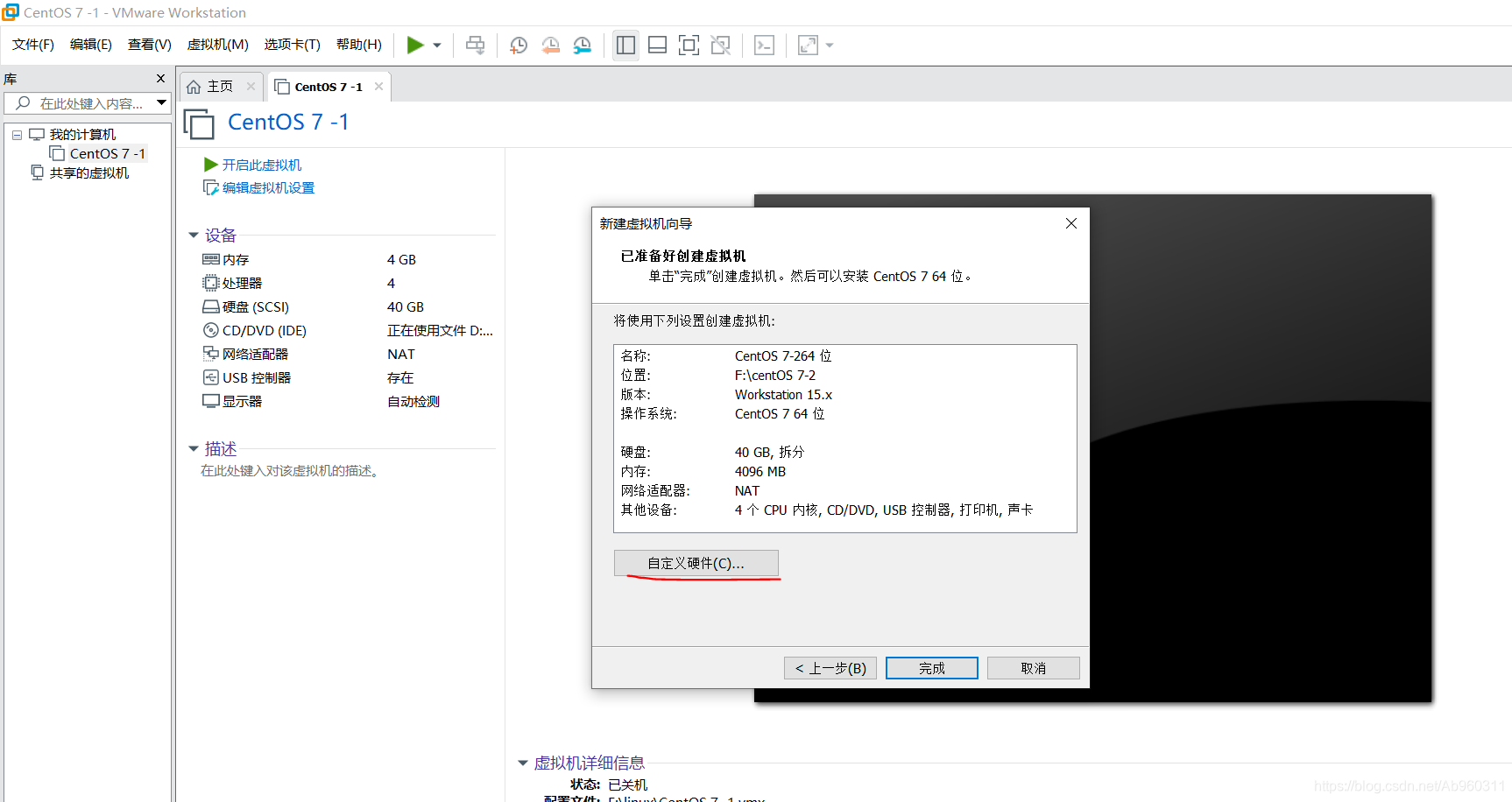
?12.1选择镜像文件,选择好后点击关闭

?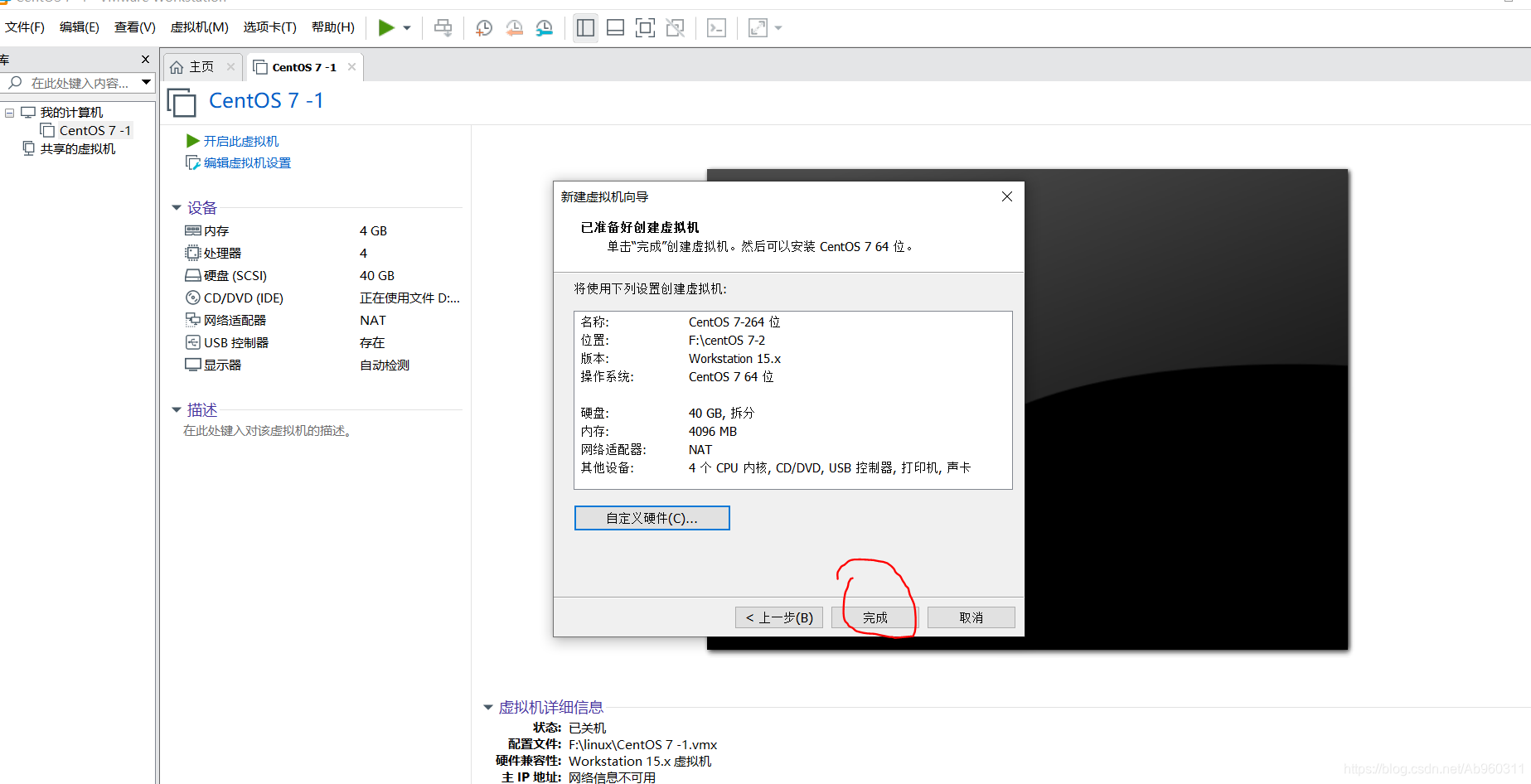
13.开启虚拟机?
13.1选择install centOS7
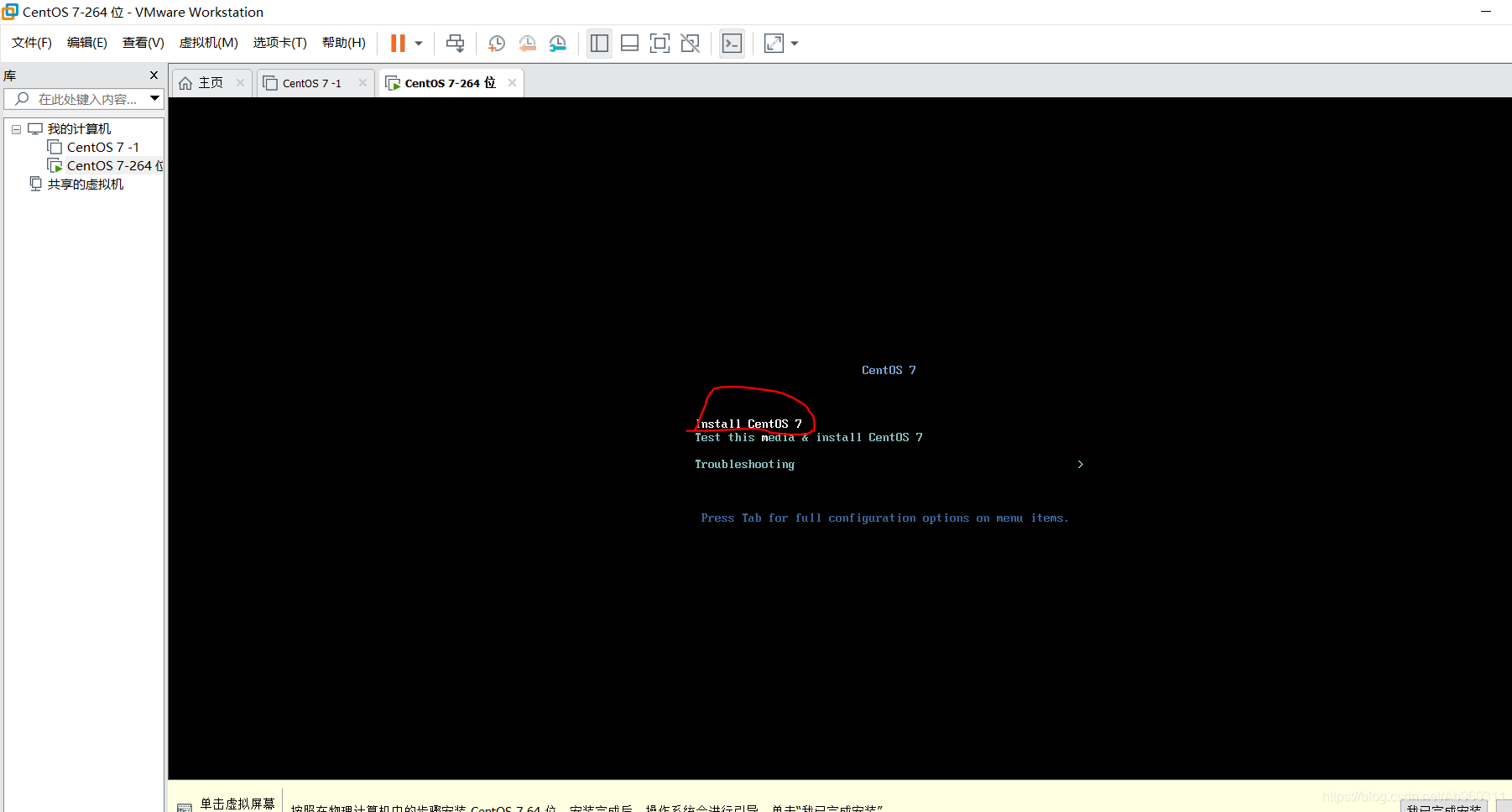
?13.2选择语言
?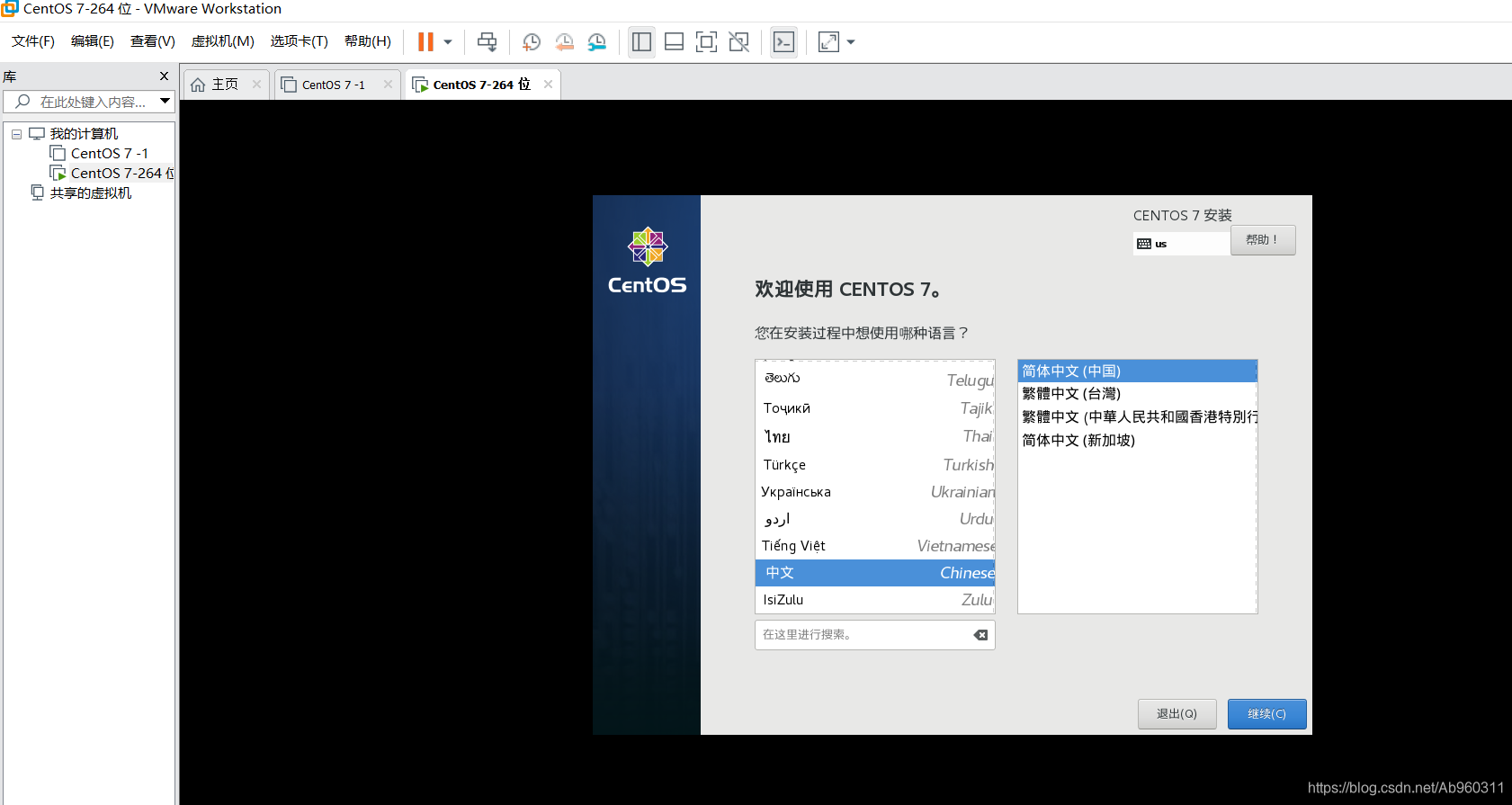
13.3 选择时间,然后点击软件选择
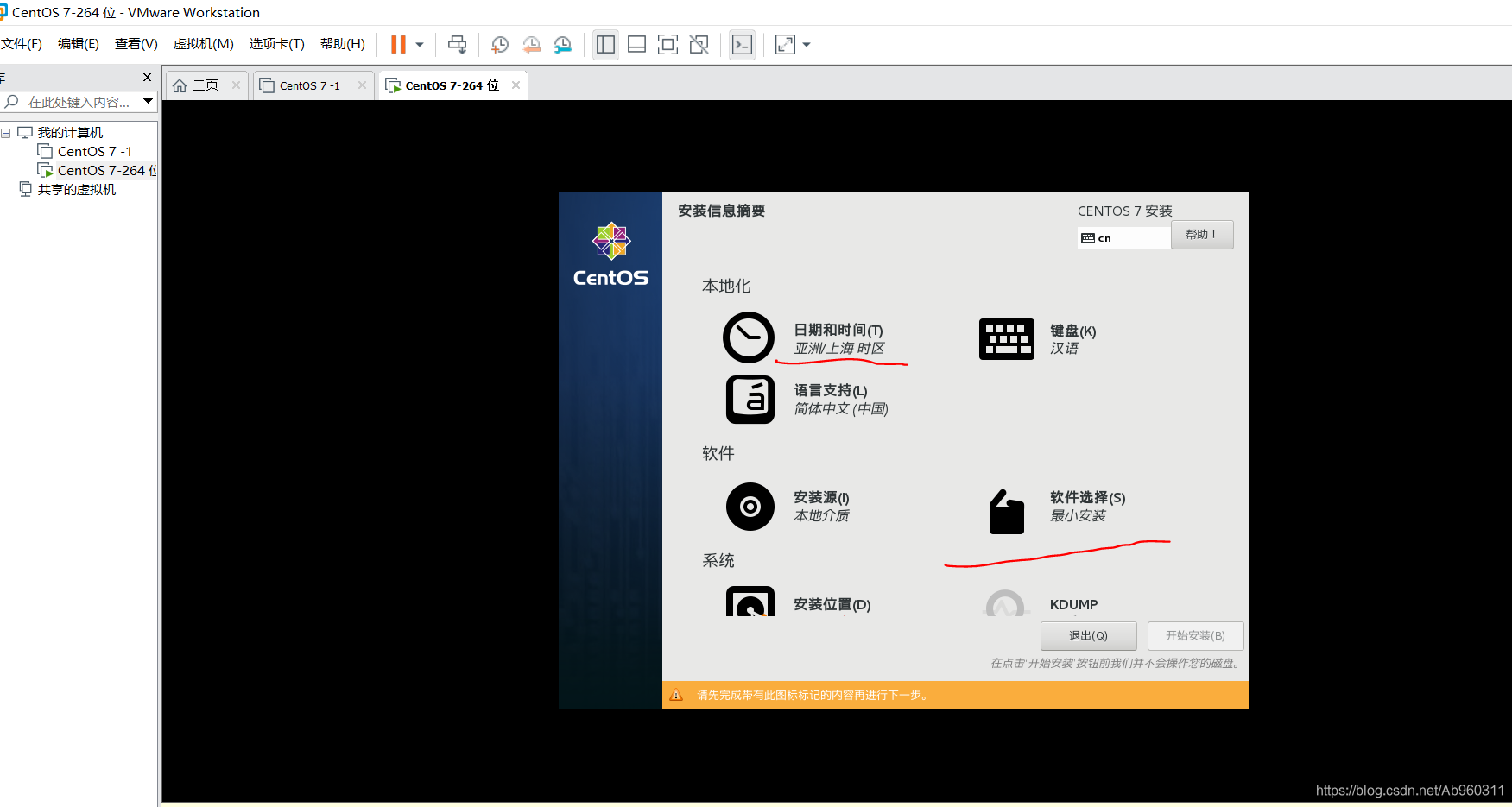
?13.4 对于Linux小白来说推荐安装GNOME桌面,然后勾选开发工具,最后点击完成
?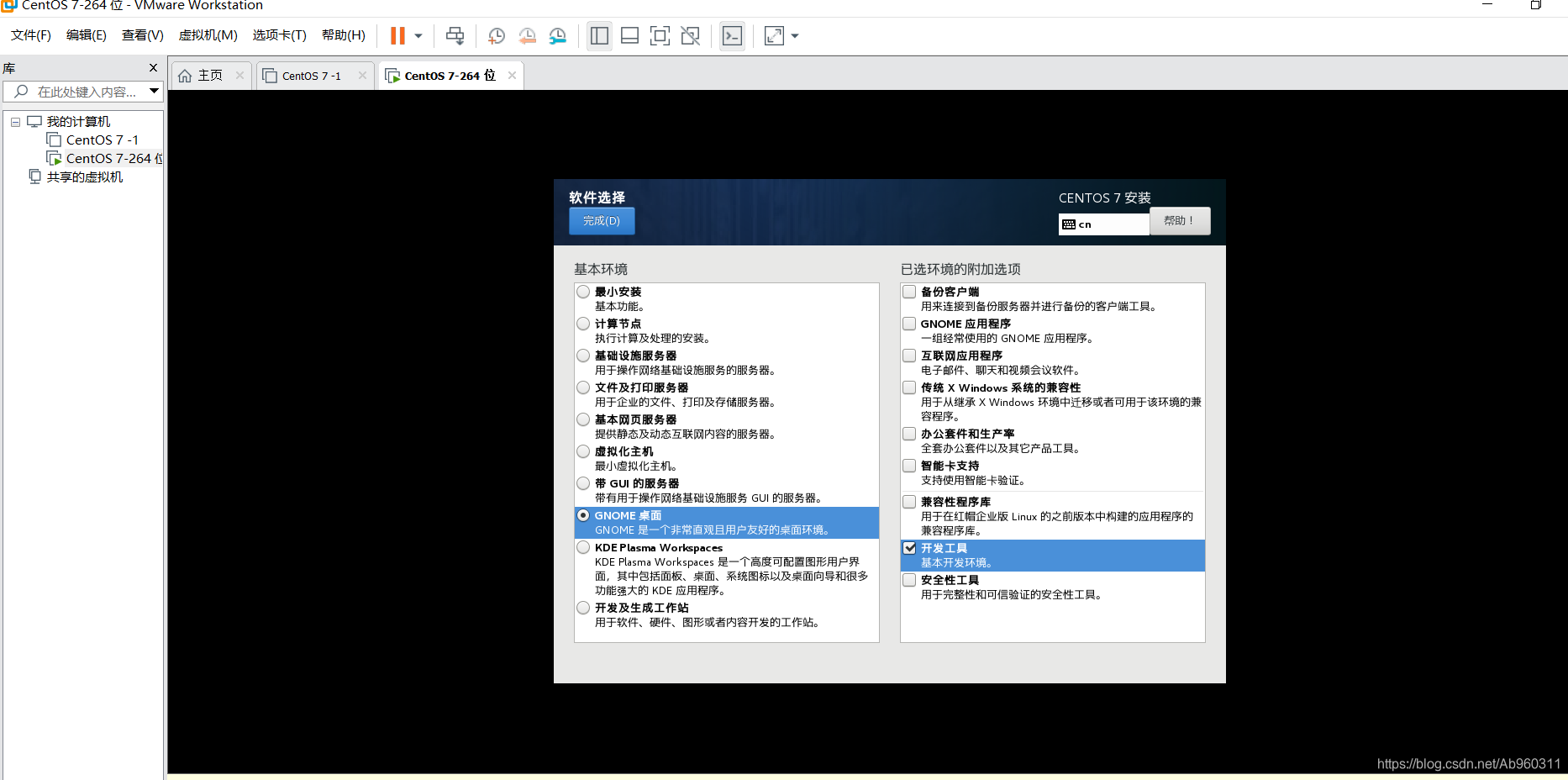
?13.4分区,点击安装位置

?选择我要配置分区,然后点击完成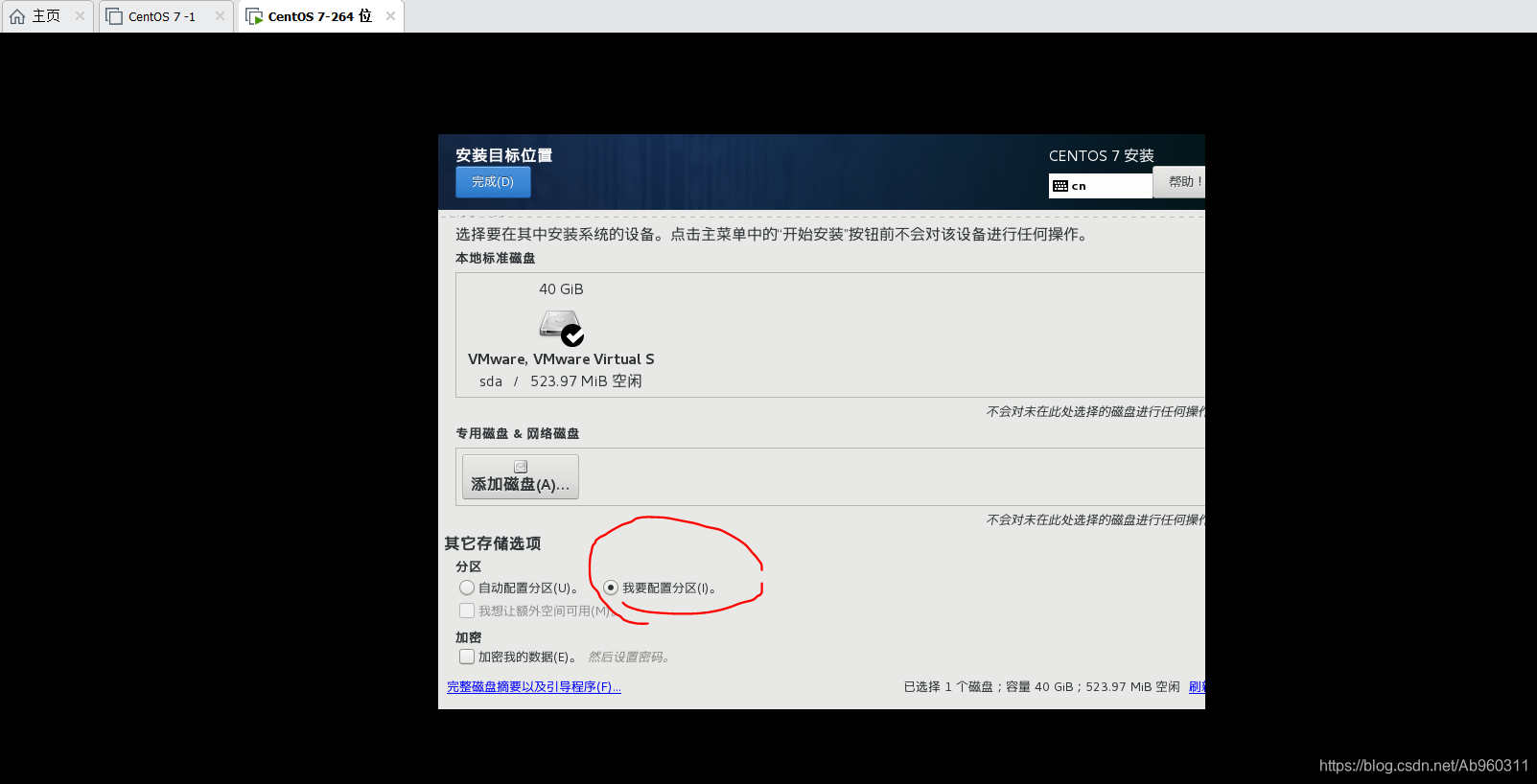
?
添加新挂载点:/boot,swap,/并设置大小
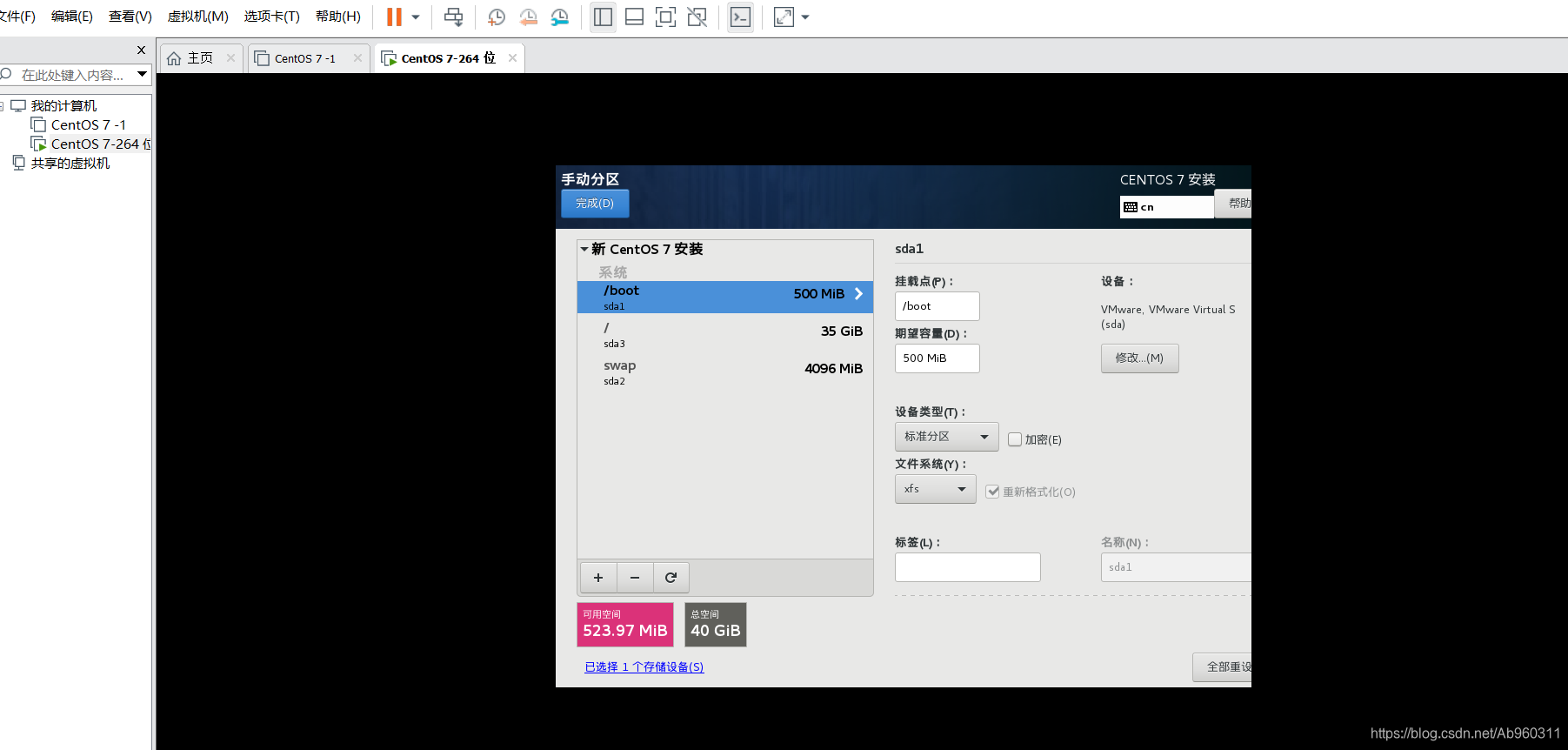
?点击完成,然后接受更改
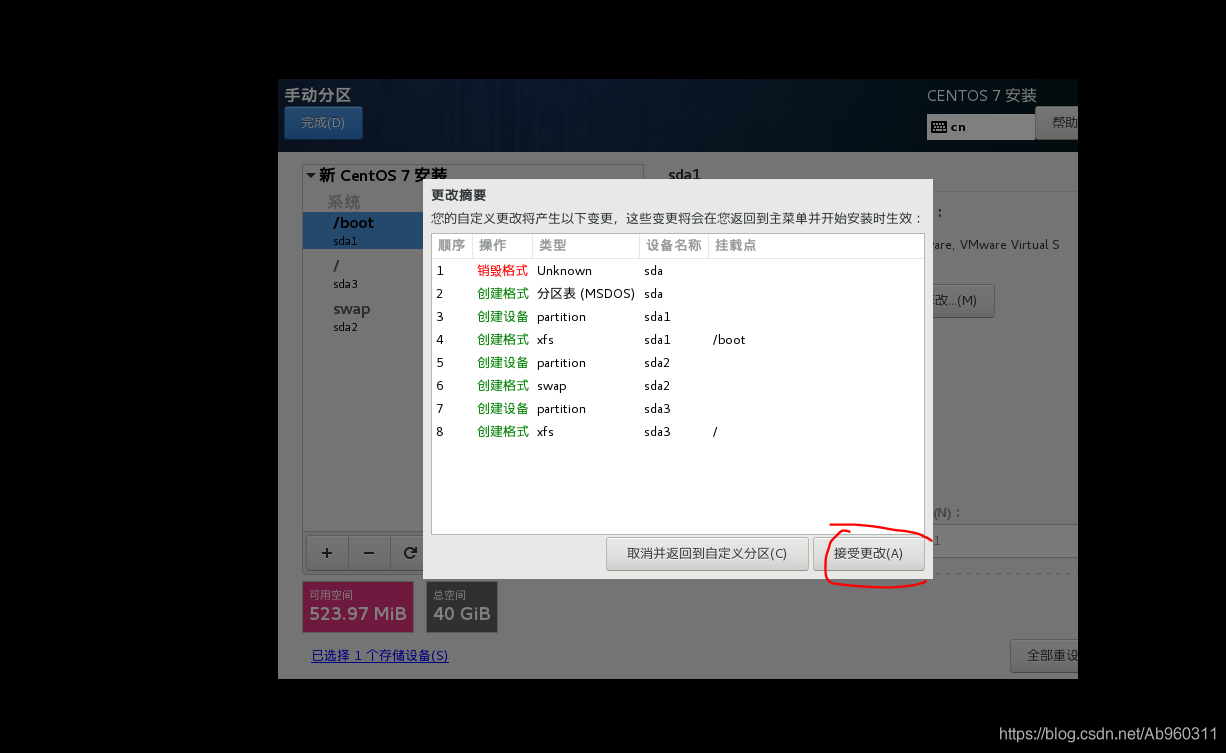
?点击开始安装
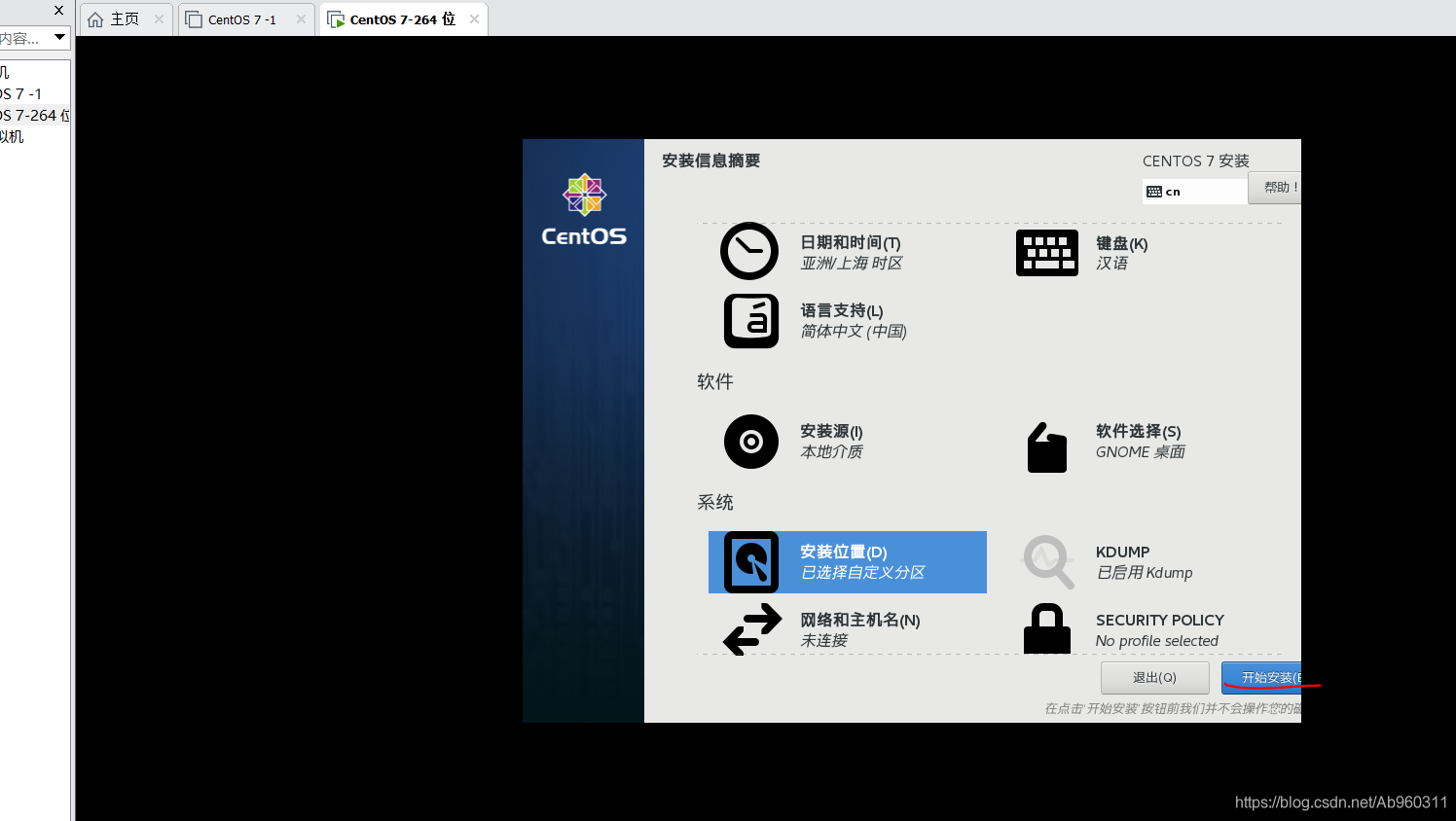
设置root账户密码,创建用户,然后等待安装,安装成功后重启

总结:
Linux的应用非常广泛,学会Linux操着系统尤为重要。
?